在word文档中怎么给背景添加颜色呢?
摘要:在word中可以给背景添加颜色,局部或者整个页面都可以,那怎么给word文档添加颜色呢?下面小编就为大家详细介绍一下,不会的朋友可以参考本文...
在word中可以给背景添加颜色,局部或者整个页面都可以,那怎么给word文档添加颜色呢?下面小编就为大家详细介绍一下,不会的朋友可以参考本文。
步骤
在电脑桌面上,右键-新建一个word文档。

打开word空白文档,点击页面布局-背景。
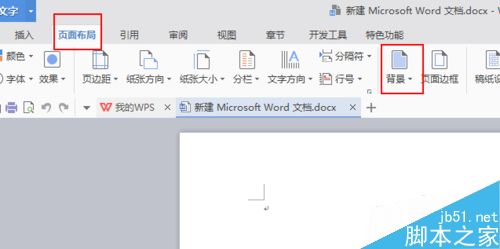
在点开的背景上,选择一种颜色,或者是渐变、图片、纹理、图案等。
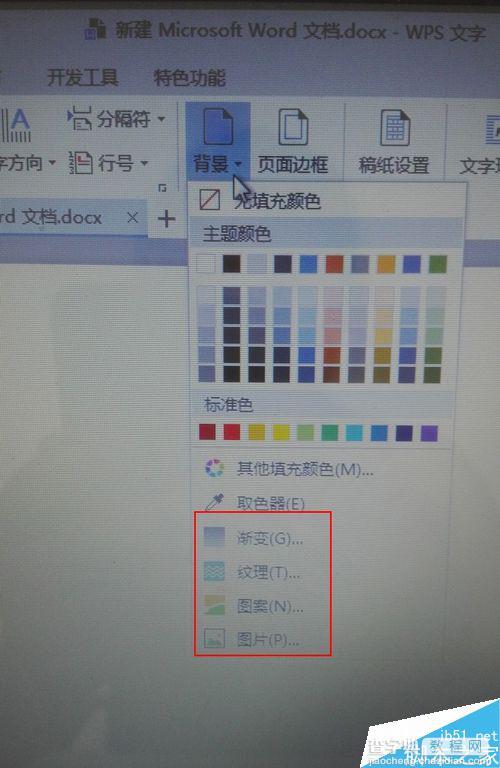
如果选择的是红色,背景效果如下。
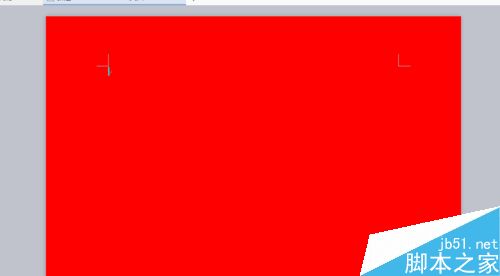
其他象图片、图案、纹理等效果如下。
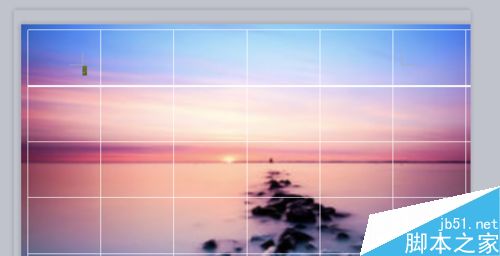

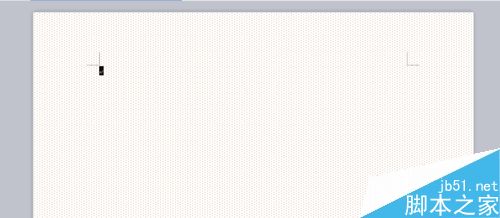
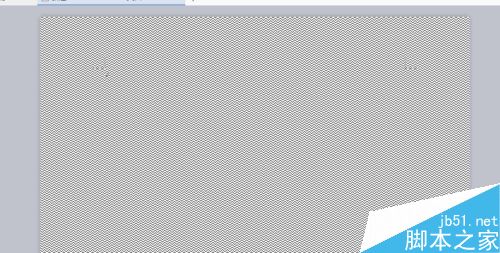
以上就是在word文档中怎么给背景添加颜色方法介绍,操作很简单的,大家学会了吗?希望能对大家有所帮助!
【在word文档中怎么给背景添加颜色呢?】相关文章:
★ 如何在Word2010文档中设置SmartArt图形颜色
★ 如何解决Word2010文档中自选图形背景图片和背景颜色打印不能打印的问题
下一篇:
word2003如何进行排版目录?
